3 melhores ferramentas de apresentação on-line na Web
Para a maioria de nós, chega um momento nas vidas em que somos obrigados a apresentar nossas ideias ao público. Usando as ferramentas de apresentação do PowerPoint, podemos exibir essas ideias na forma de apresentações de slides para o público ver. Há uma variedade de ferramentas de apresentação na web no mercado, mas várias delas criaram um nicho para si no topo dessa indústria. Vamos dar uma olhada em três das principais ferramentas de apresentação oferecidas hoje.
Três melhores ferramentas de apresentação na Web
1. PreziPrezi é um programa baseado em nuvem que nos dá a capacidade de criar apresentações fluidas, não lineares e dinâmicas que têm imensa animação e efeito de movimento. É uma das ferramentas de apresentação na web altamente populares, que possui registro gratuito, basta se inscrever usando seu endereço de e-mail, linkedIn ou conta do Facebook. Ele mostra como as ideias se relacionam umas com as outras, ao contrário de outras ferramentas de apresentação na web que empilham ideias uma após a outra. Um desses recursos é a apresentação não linear, com ele, você precisa voltar a tópicos antigos, mostrar como os detalhes se relacionam com uma imagem maior e mostrar como várias imagens estão conectadas. O melhor recurso do Prezi, no entanto, é que você pode colaborar com colegas de equipe em uma apresentação em tempo real.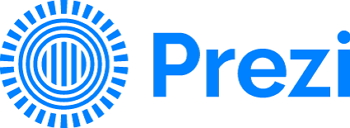

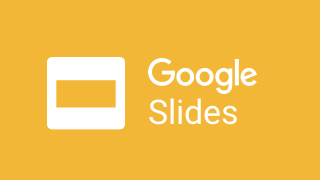
Como conduzir uma apresentação na Web com sua equipe remota?
Na parte acima, recomendamos as quatro melhores ferramentas de apresentação baseadas na web. Então, como conduzir uma apresentação na web, se todos os seus colegas de equipe estiverem longe de você? O ezTalks Cloud Meeting é um dos softwares de videoconferência mais confiáveis do mundo, que permite que você faça apresentações online facilmente. O plano gratuito oferece a chance de hospedar até 100 participantes por reunião e tudo isso é gratuito. O ezTalks Cloud Meeting também possibilita que você aproveite a gravação e reprodução da apresentação na web, visualização em tela cheia da tela, fácil compartilhamento de tela e compartilhamento de quadro branco e co-anotação na tela compartilhada.
O ezTalks Cloud Meeting torna a apresentação online mais flexível, confiável e lucrativa. São oferecidos recursos multifuncionais que permitem simplificar sua apresentação online. Vamos passar por um guia passo a passo sobre como conduzir a apresentação na web enquanto hospeda reuniões online.
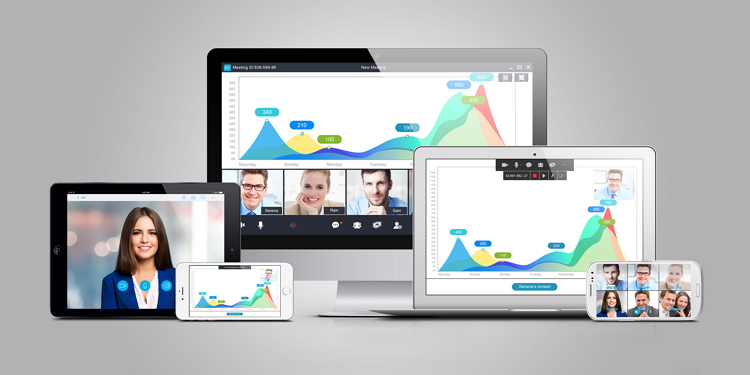
Passo 1 Baixe e inicie o ezTalk Cloud Meeting
Para poder convidar participantes e realizar reuniões, primeiro você precisa baixar e iniciar o ezTalk Cloud Meeting em seu computador, smartphone ou tablet. Crie uma conta se for a primeira vez clicando no botão Sign Up no canto inferior direito do software baixado. Caso você já tenha uma conta do Facebook ou Google, basta fazer o login.
Etapa 2 Convidar participantes para participar de reuniões para apresentação
Depois de fazer login, clique no botão Iniciar uma reunião que permitirá que você entre em uma sala de reunião virtual. Verifique se o microfone e a webcam estão funcionando corretamente e, em seguida, prossiga para convidar os participantes da reunião compartilhando sua ID de sala ou enviando um e-mail de convite. Você pode prosseguir e iniciar sua reunião e realizar uma apresentação na Web assim que seus participantes aceitarem seu convite.

Etapa 3 Use o recurso de compartilhamento de tela para fazer sua apresentação na Web online
Use o recurso de compartilhamento de tela e clique em Compartilhar área de trabalho para compartilhar arquivos e aplicativos à medida que avança na reunião. Esse recurso permite que você compartilhe o aplicativo PowerPoint enquanto todos os participantes também podem visualizar todos os slides do PowerPoint online em tempo real.
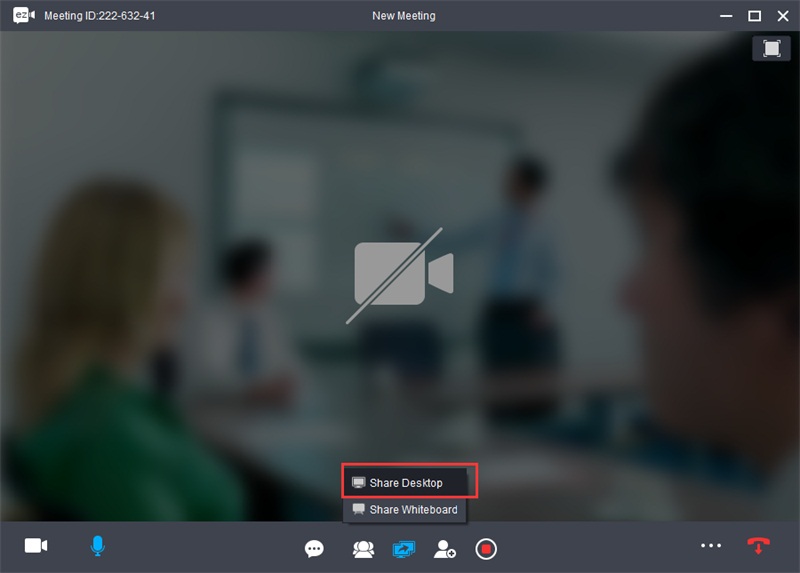
Passo 4 Use o botão designado para iniciar, parar ou pausar a apresentação
Ao realizar a apresentação na Web, você pode pausar e reiniciar o compartilhamento de tela para permitir discussões e anotações, se houver, antes de retomar. Ao clicar no botão Parar, você sai automaticamente do recurso de compartilhamento de tela após encerrar a apresentação. Qualquer comando dado está disponível pelo uso de qualquer um desses botões, disponíveis na tela.
Conclusão
Todas essas ferramentas de apresentação baseadas na web estão disponíveis online gratuitamente, enquanto algumas delas ainda oferecem versões atualizadas desses recursos. O registro é fácil e oferece um caminho para realizar apresentações de negócios on-line com facilidade.